虚拟机使用OpenWrt搭建单网卡软路由,破解校园网账号限制
2020-12-23
使用已经创建好的虚拟机文件
虚拟机文件下载链接: https://pan.baidu.com/s/1kWRZtQn 密码: 5qcj
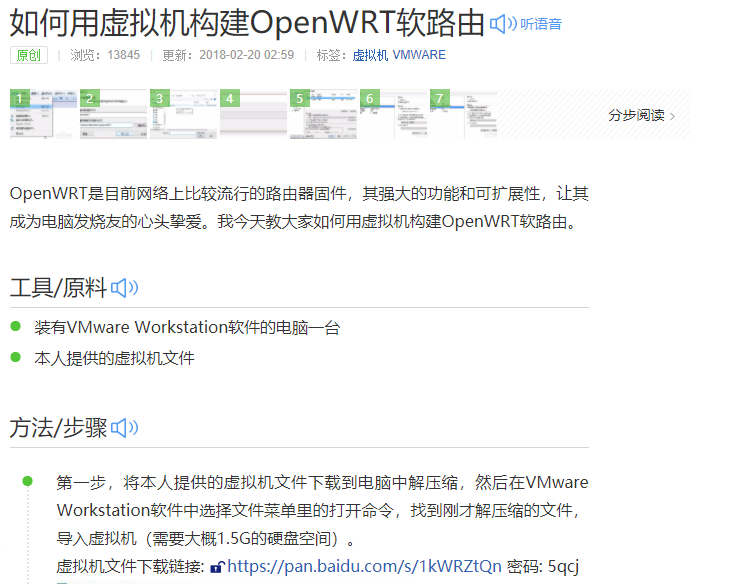
因为默认配置已经设置好了的,所以我们设置第一张网卡为桥接模式,第二张网卡设置为NAT模式。
接下来启动就可以了
有两个方法登陆软路由界面:
方法一:
在另一台电脑上设置ip为192.168.137.0/24 的网段,默认配置好的网关是192.168.137.11
配置好后直接打开网关地址就可以了
方法二:
在配置虚拟机的电脑上使用,NAT分配给虚拟机的地址进行登录
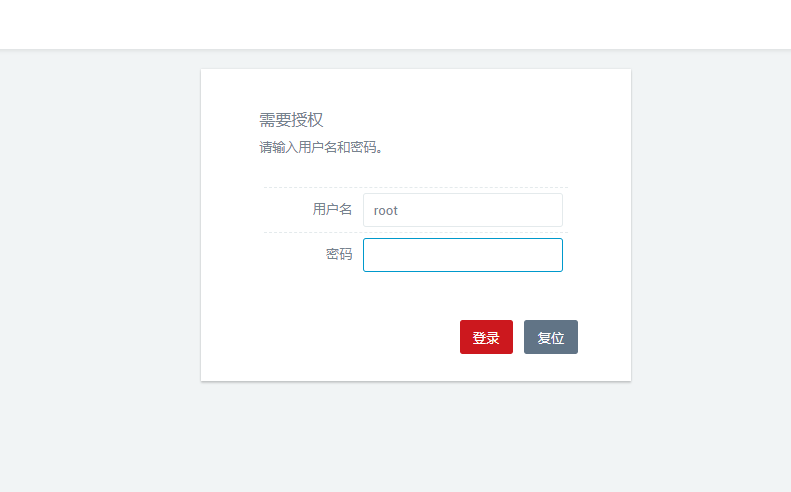
然后你就可以访问你的软路由了
默认账号是root 密码是123456
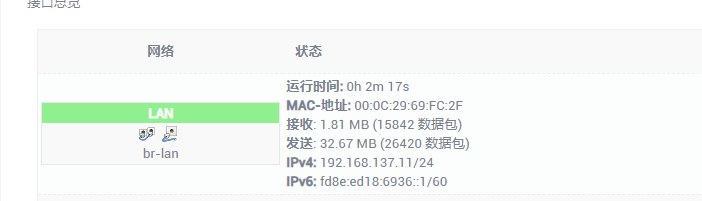
现在可以看到Lan口是虚拟机的桥接模式,wan口是虚拟机的NAT
在虚拟机上登录一个校园网账号,然后网络就会通过虚拟机的软路由发给连上软路由的主机
注意:
因为用校园网的主机是连接交换机,所以虚拟机上软路由分发的DHCP会导致连接交换机,局域网内的所有主机都会自动连接上虚拟机,导致有些电脑想用校园账号上网会失败,所以这里建议关闭DHCP用静态ip地址给要上网的主机设置ip.

点击修改,里面关闭DHCP
在里面也可以修改你想需要的网关,网段。
扩展:
如果你有无限路由器,你可以将路由器的DHCP关掉,然后路由器WAN口接入局域网内交换机,然后你就可以在手机上设置IP连上软路由上网。
如果你有SSR你可以用Netch给虚拟机连上,这样一来所有连上软路由的主机都可以上SSR了